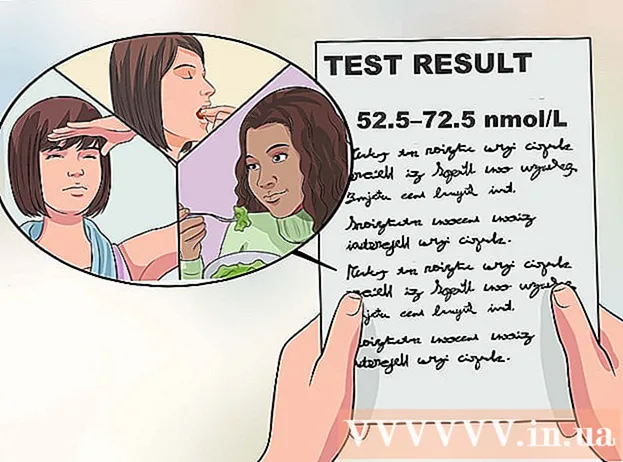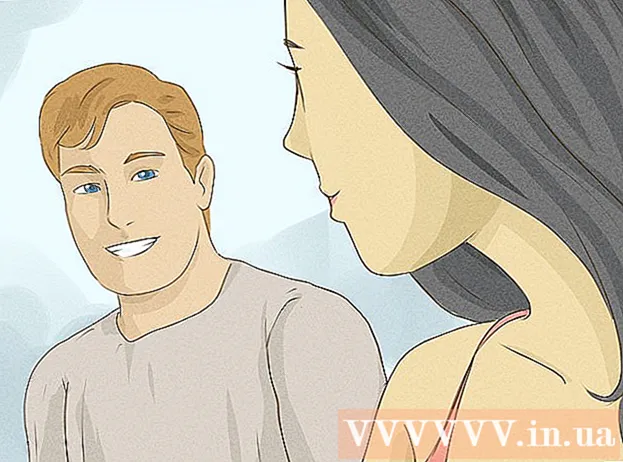Автор:
Robert Simon
Дата Створення:
19 Червень 2021
Дата Оновлення:
1 Липня 2024

Зміст
Ця стаття покаже, як знайти URL-адресу до вашого каналу YouTube на комп’ютері, телефоні чи планшеті.
Кроки
Спосіб 1 із 2: Використовуйте телефон або планшет
Відкрийте програму YouTube. Ця програма має червоний прямокутник з білим трикутником усередині, як правило, відображається на головному екрані або в треї для додатків.

Торкніться свого аватара у верхньому правому куті екрана. З'явиться меню.
Торкніться Мій канал (Ваш канал) у верхній частині меню. Ви перейдете на домашню сторінку свого каналу YouTube.

Торкніться меню ⁝ у верхньому правому куті екрана.
Торкніться Поділіться (Спільний доступ), щоб відкрити меню спільного доступу на телефоні або планшеті.

Вибирайте Копіювати посилання (Скопіюйте посилання. Шлях до вашого каналу YouTube буде збережено в буфер обміну.
Торкніться та утримуйте область, куди потрібно вставити URL-адресу. Ви можете надсилати URL-адреси іншим за допомогою програм обміну повідомленнями, публікувати в соціальних мережах або зберігати як нотатки тощо. З'явиться невелике меню.
Торкніться кнопки Вставити (Вставити). Шлях до URL-адреси з’явиться на екрані. реклама
Спосіб 2 з 2: Використовуйте калькулятор
Відвідайте сторінку https://www.youtube.com. Якщо ви не ввійшли у свій обліковий запис YouTube, натисніть кнопку УВІЙТИ (Вхід) у верхньому правому куті екрана для входу.
Клацніть свій аватар у верхньому правому куті сторінки.
Клацніть на кнопку Мій канал (Мій канал) у верхній частині меню. Це відкриє ваш канал.
Стерти ? view_as = передплатник у шляху URL в адресному рядку. Шлях до вашого каналу відображається в адресному рядку у верхній частині екрана. Після того, як ви видалите знак питання (?) Та символи позаду, у вас з’явиться посилання на ваш канал YouTube.
Виділіть URL-адресу та натисніть ⌘ Команда+C. (Mac) або Контроль+C. (ПК). Це призведе до копіювання URL-адреси в буфер обміну. Тепер ви можете вставити цей шлях у потрібний файл або програму, натиснувши місце, яке потрібно вставити, та натиснувши ⌘ Команда+V (Mac) або Контроль+V (ПК). реклама